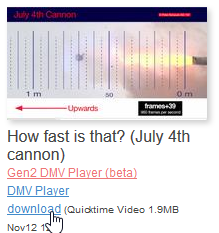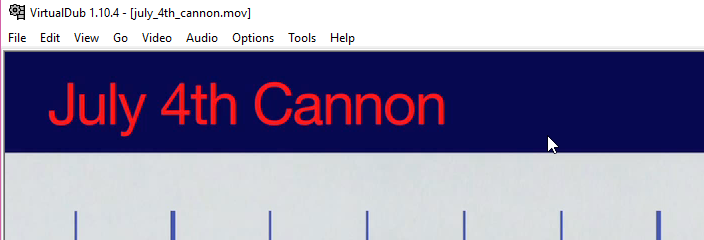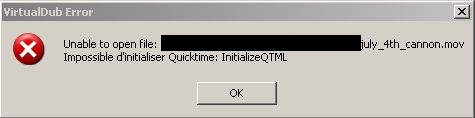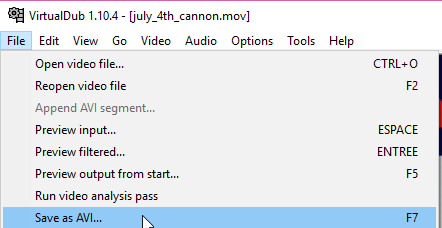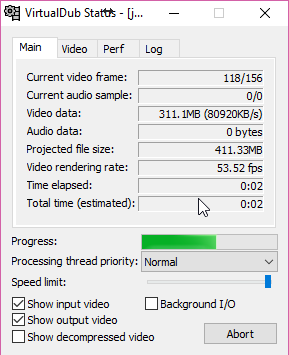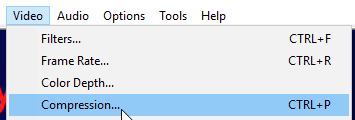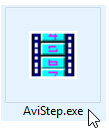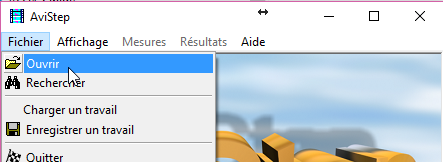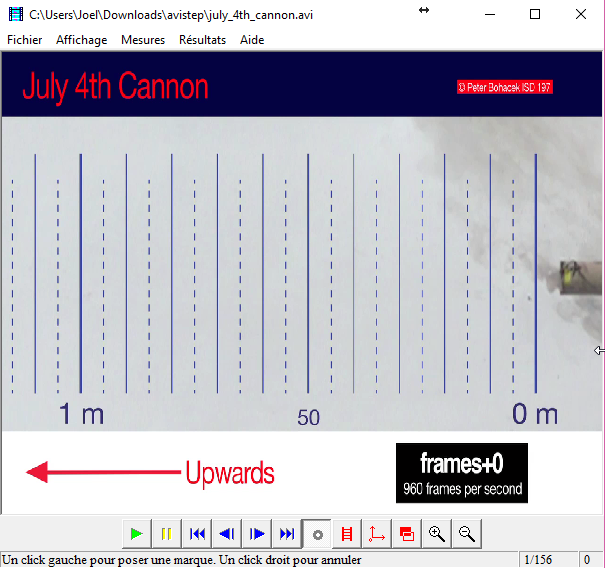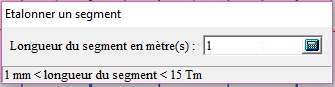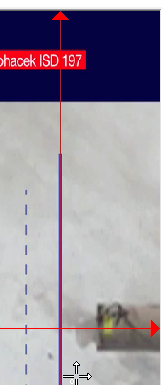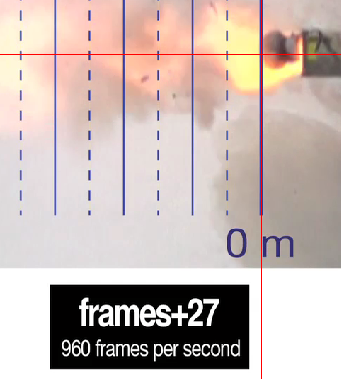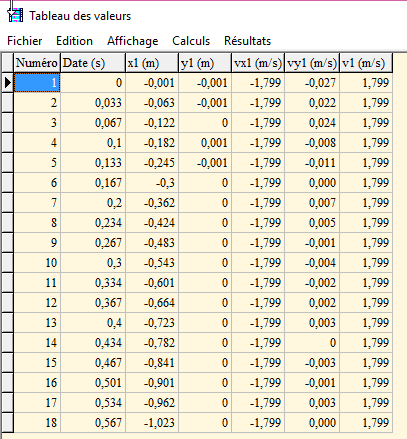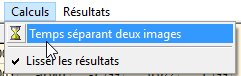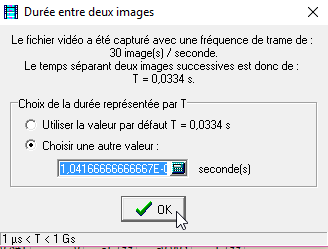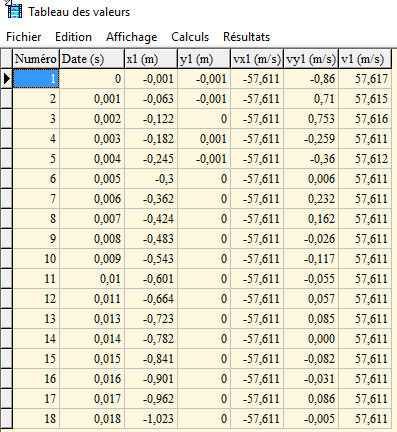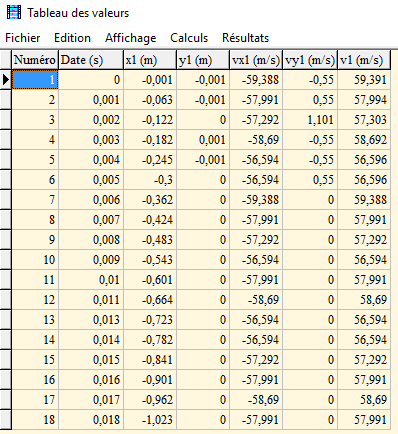AVISTEP
Fichiers nécessaires
(Site officiel : http://mcpd.pagesperso-orange.fr/Avistep/Avistep.html )
Télécharger VirtualDub (certains plugins ont été rajouté pour pouvoir ouvrir des .mov et des .mp4)
(Site officiel : http://www.virtualdub.org/index.html )
Quicktime alternative (A installer si vous n'avez pas Quicktime)
(on peut aussi le télécharger ici : http://www.clubic.com/telecharger-fiche12650-quicktime-alternative.html )
Pour lire les XVid
Enregistrer la vidéo
Convertir la vidéo dans le bon format
Dans VirtualDub, ouvrir la vidéo.
Si jamais un message d'erreur apparaît :
Cela signifie que Quicktime n'est pas installé.
Il faut ensuite sauvegarder le fichier en .avi
On laisse encoder :
Attention, la vidéo obtenue n'est pas compressée et la taille énorme
Pour réduire la taille du fichier vidéo dans VirtualDub
Il suffit de choisir un type de compression :
 : format par défaut où la vidéo n'est pas compressée
: format par défaut où la vidéo n'est pas compressée
 ,
,  : formats de compression anciens mais qui sont lus par AviStep
: formats de compression anciens mais qui sont lus par AviStep
Une fois le type de compression choisi, il suffit de faire comme précédement.
Voilà les tailles que l'on peut obtenir par exemple :
AviStep
Lancer AviStep
Ouvrir la vidéo
Etalonner la vidéo
Indiquer la distance réelle
Indiquer l'origine des axes
Puis indiquer la position de l'objet, image après image
Dans le cas de la vidéo, on peut aller directement à l'image 27 où le projectile sort du canon.
On obtient :
En lui demandant d'afficher la vitesse, on obtient :
ATTENTION : dans le cas de cette vidéo, le nombre d'image du fichier est de 30 images par seconde. AviStep utilise 1/30s pour le temps écoulé entre chaque image. Pour lui indiquer le “vrai” temps écoulé entre deux images, il faut le modifier :
(il est possible d'utiliser la calculatrice)
On obtient une vitesse de 57,6m/s.
Note : la vitesse est constante à 3 chiffres après la virgule car on a demandé à AviStep de lisser les valeurs. Si on enlève cette option, on obtient :